Filmoraユーザーガイド モバイル版
-
はじめに ‐ モバイル
-
新しいプロジェクト
-
AI機能
-
レコーディング
-
動画の編集
-
音声の編集
-
テキストの編集
-
ステッカー&エフェクト&フィルター
-
高度編集
-
エクスポート&クラウドバックアップ
ノイズの除去
撮影中、私たちのスマートフォンは周囲からさまざまな音を拾ってしまいますが、その多くは完成した動画には残したくないものです。そんなとき、Filmoraモバイルのノイズ除去機能を使えば、このノイズを最小限に抑えることができます。さあ、迷うことはありません。今すぐFilmoraの全自動ノイズ除去を試して、ワンタップでビデオのノイズを減らしましょう。
Filmoraモバイル
ワンクリックでスマホで動画編集!
- • 高性能な新AI機能
- • 初心者にも使いやすい動画編集
- • プロのためのフル機能の動画編集

 4.5/5 高評価
4.5/5 高評価Filmoraのワークエリアからノイズ除去・エフェクトを付ける
一般的なオーディオ編集ツールとは違って、Filmora のノイズ除去機能はトリムメニューの一部で、ビデオ編集エフェクトと並んでいます。この機能は以下の手順で使えます:
1. Filmoraの起動画面にあるプロジェクト管理パネルをクリックして、既存のプロジェクトを開きます。
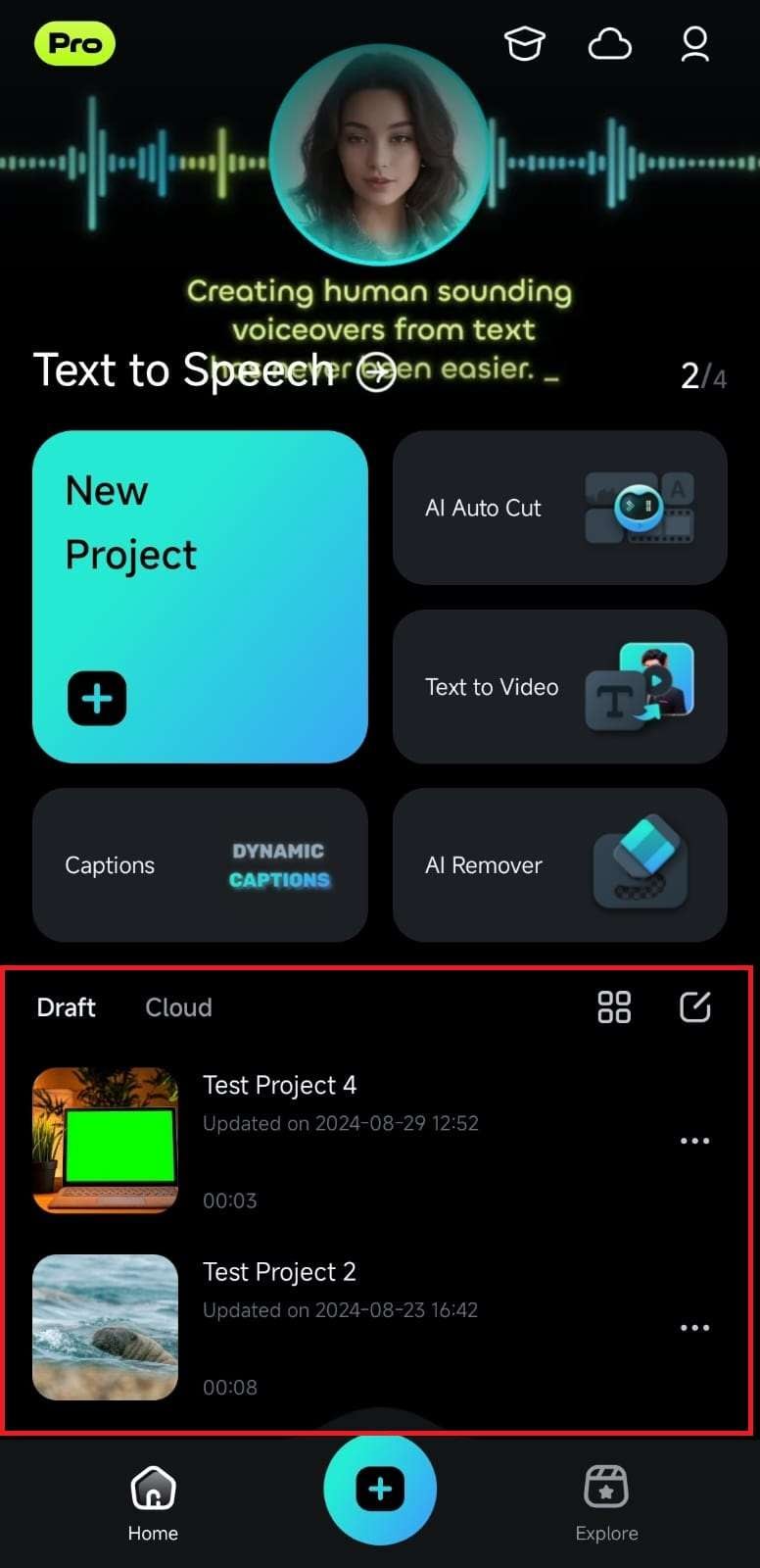
2. また、 クイック設定パネルの 新しいプロジェクト ボタンをクリックするか、メニューバーの + をタップして、新規プロジェクトをゼロから作成することもできます。
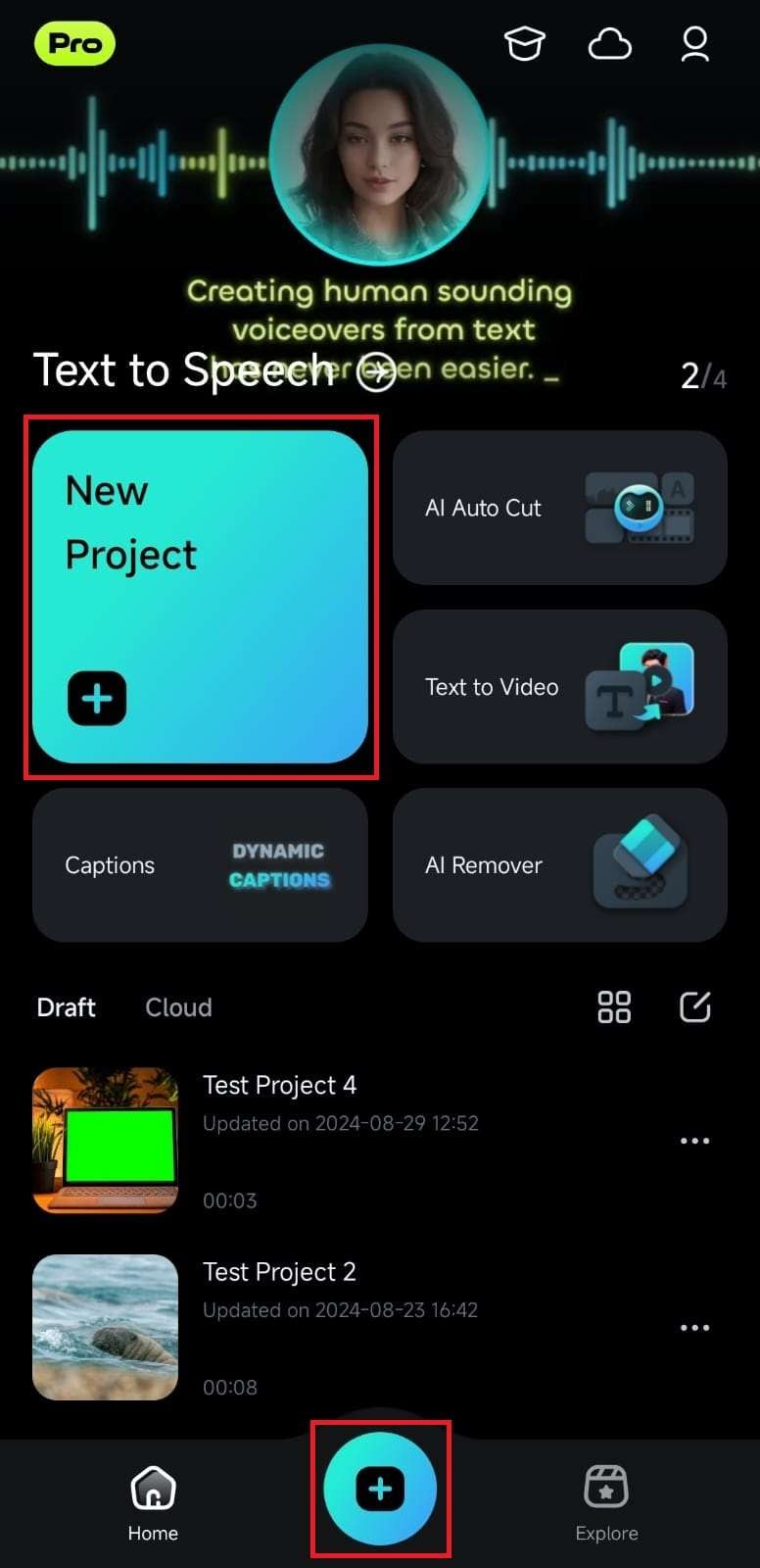
3. 新規作成する場合は、メディアファイルをインポートする必要があります。ギャラリーで動画をタップして選び、下にある インポート ボタンを押すだけです。
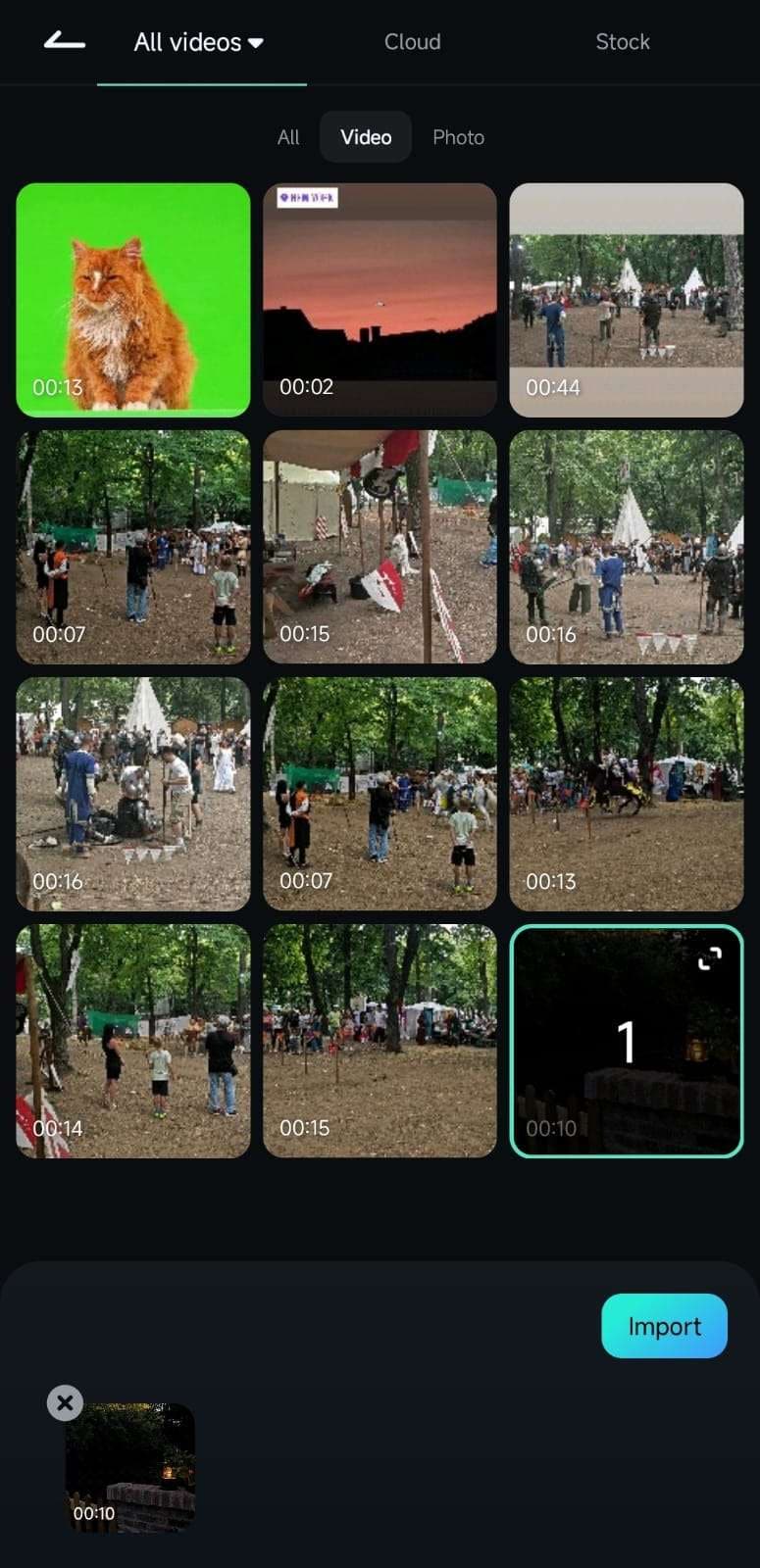
4. Filmoraのワークエリアに入ったら、ツールバーのトリム ボタンを押します。
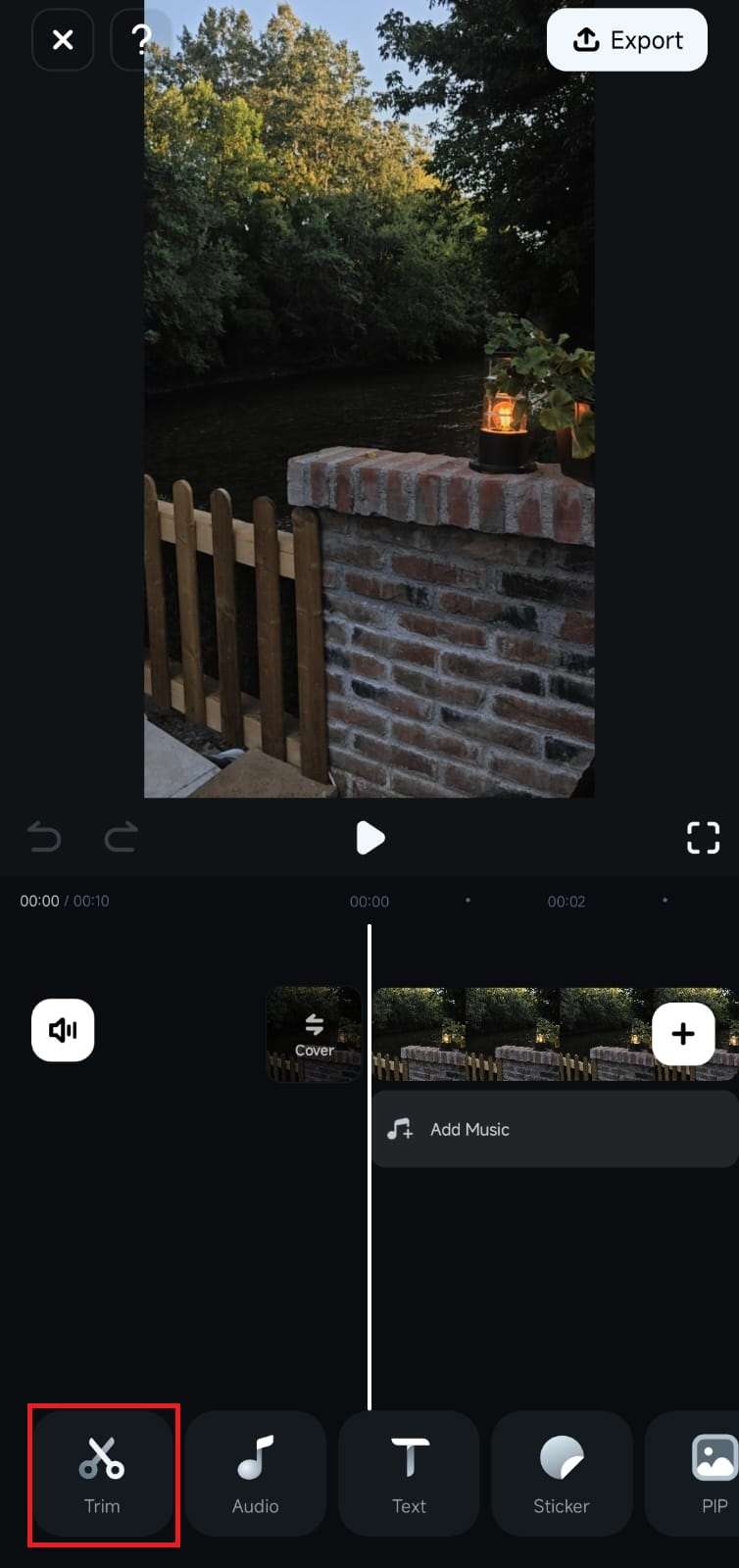
4. 変更されたツールバーをスクロールし、 ノイズ除去 機能を見つけます。次に、それをクリックします。
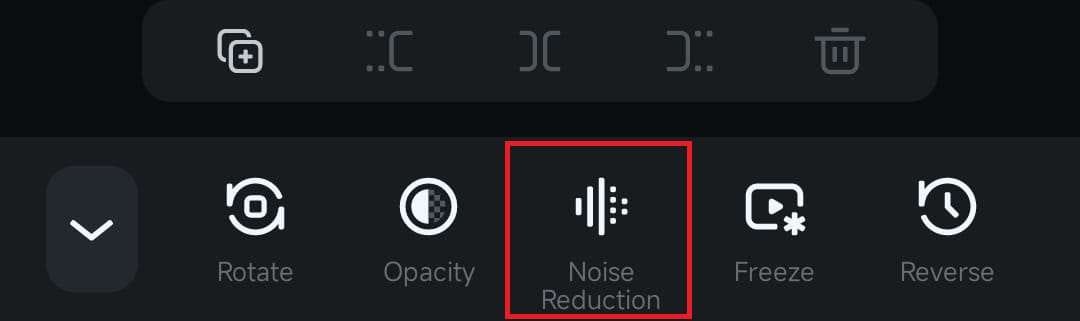
5. これを有効にすると、ノイズ除去が正常に適用されたことを知らせるポップアップが画面に表示されます
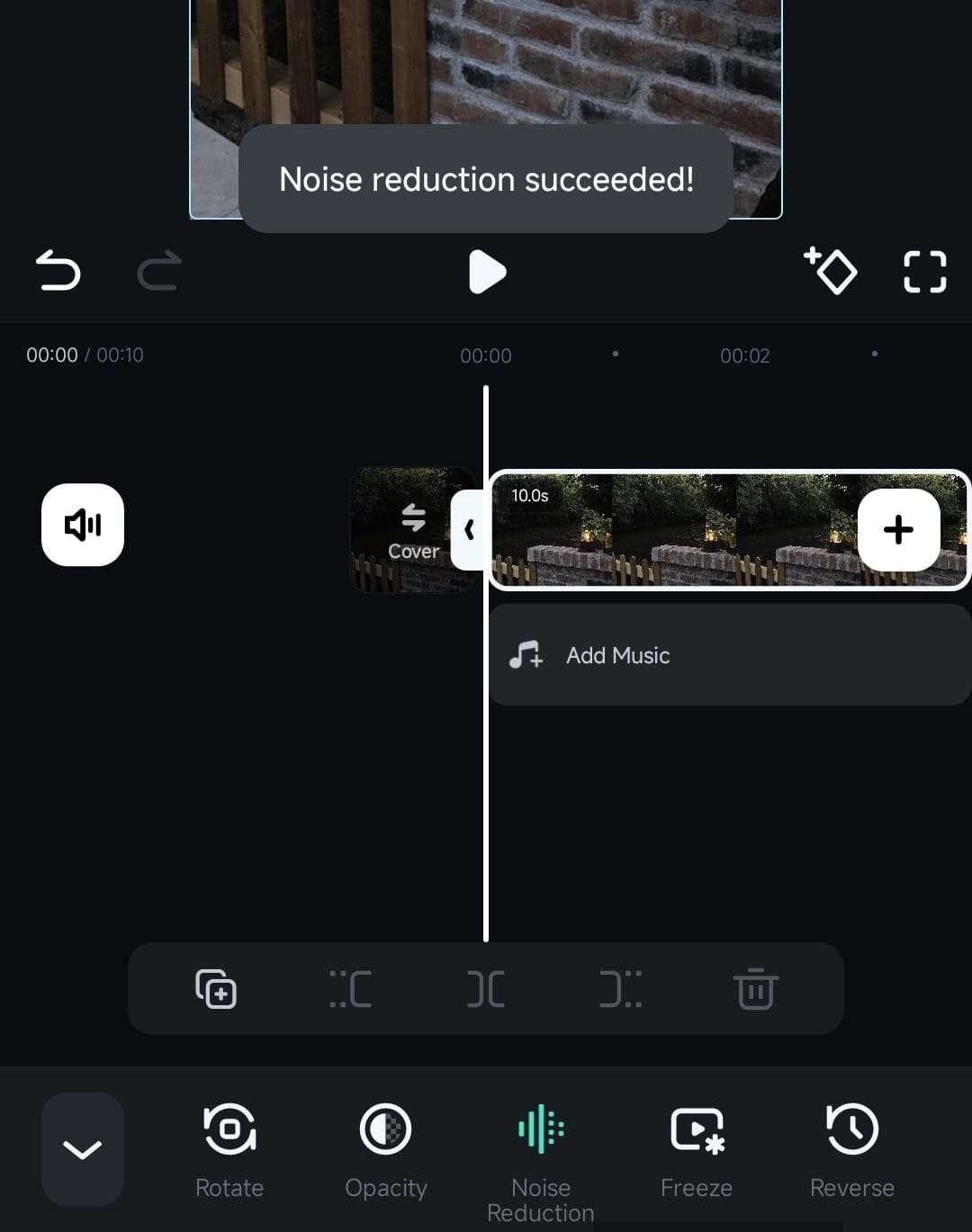
まとめ
Filmoraモバイルのノイズ除去機能は、クリップのオーディオレベルを一瞬で下げ、動画から不要な音を取り除く完全自動化ツールです。Filmoraでこの機能を使いたいときは、ボタンをクリックするだけで、モバイル編集アプリのツールが自動的にすべての処理を行います。
関連情報
おすすめ記事
GoProの動画をパソコンにデータ転送する方法を解説
今回は、パソコンにデータを転送する方法や転送できない場合の対処法などについて紹介します。転送方法に悩んでいる方は、ぜひ最後まで読んでみてください。
PowerDirectorで動画にタイトルや字幕を付ける方法
今回は、動画編集ソフト「PowerDirector」で字幕を入れる手順を紹介します。動画に音楽や特殊効果エフェクトを追加することで、視覚や聴覚に訴えて観ている人を引き込む事が出来ます。 視覚から得る情報としては、動画の字幕を忘れてはいけません。 字幕は動画の登場人物や場所といった情報を、視聴者に伝える重要な役割を果たします。
Youtube動画エディターYouTubeで動画編集するツール!本当に廃止になったのか?
今回はYouTube動画エディタで動画を編集する方法について、詳しく紹介します。YouTubeの視聴者の中には、動画投稿してみたいと考える人も多いですが、動画の編集が一つの壁に鳴っています。動画編集をしたことがない方にとって動画編集は、難しく感じるかも知れませんが、YouTubeに搭載されているある機能を使えば簡単に編集できます。それがYouTube動画エディタです。
F.A.Q
マルチユーザーコントロールについて
マルチユーザーコントロールについて詳しく説明します。
Wondershare IDの作成
Wondershare IDの作成方法について、詳しく紹介します。
パスワードの回復またはリセット
Wondershare IDのパスワードを回復またはリセットする方法について、紹介します。

